 适用版本:西软移动产品
适用版本:西软移动产品
2.13 主单详情
点击主单列表中的主单或台位图中已开台送单的台位,点击台位图菜单中的
主单详情,跳转至主单详情界面,如图 2.13-1 所示,显示该主单的信息和已送单
的菜品。当对接 X60601 时,界面中会额外显示一列只数信息。菜品默认按照菜
名排序,根据菜名拼音从小到大排列,点击菜价、数量、总价、下单时间等 tab
可切换其他排序方式。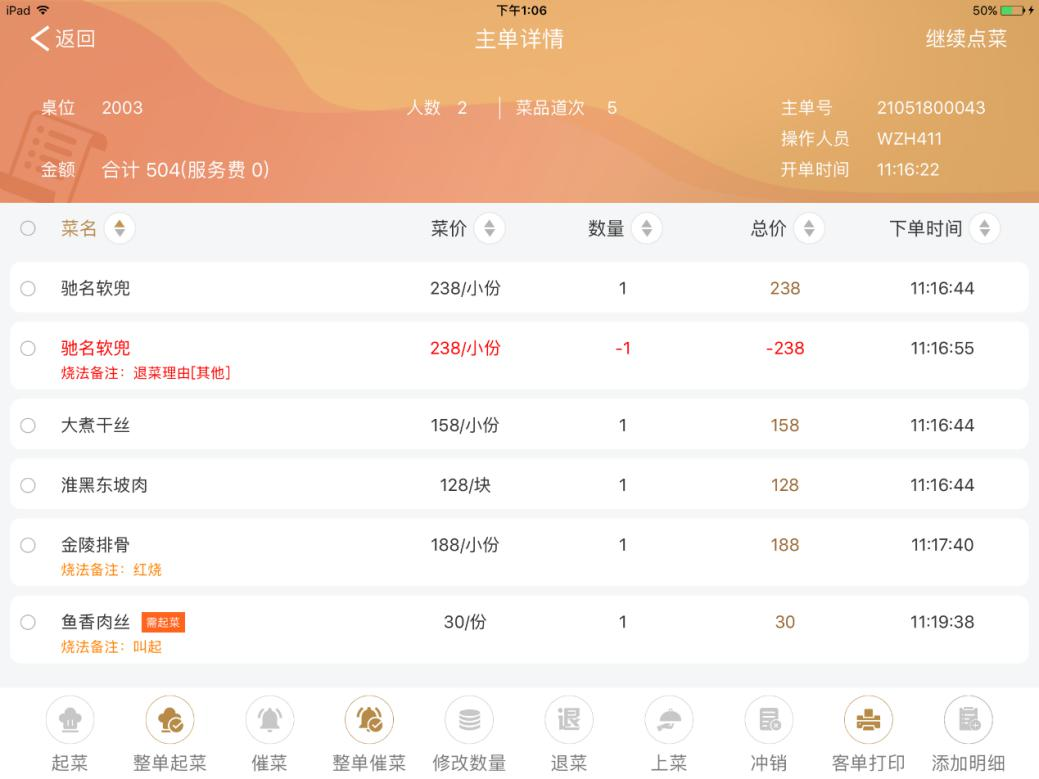
图 2.13-1 主单详情界面
起菜:选中一道叫起属性的菜,点击【起菜】按钮,将弹出提示框询问是否
要对算选菜品进行起菜。点击【是】后,即可成功向 PC 端发出起菜指令,已进
行起菜。
整单起菜:点击【整单起菜】按钮,,将弹出提示框询问是否要进行整单起
菜。点击【是】后,即可成功向 PC 端发出起菜指令,已进行起菜。
催菜:点击【催菜】按钮,将弹出提示框询问是否要对所选菜品进行催菜。
点击【是】后,即可成功进行催菜。
注:预结主单未选中菜品时存在退菜记录或者菜品不存在 code(烧法)时,
催菜按钮不可点击。
整单催菜:点击【整单催菜】按钮,将弹出提示框询问是否要进行整单催菜。
点击【是】后,即可成功进行催菜。
修改数量:选择数量后有可修改字样的菜,点击【修改数量】,可弹出修改
数量窗口。如图 2.13-2 所示。
数量设置:可在修改数量窗口左侧点击【+】/【-】以快速加减数量,点击
一次【+】/【-】,菜品数量即可加/减 1 份。也可通过【+】/【-】按钮右侧的数
字键盘设置菜品数量。对接 X60601 时只允许修改一次,XMS 则无次数限制。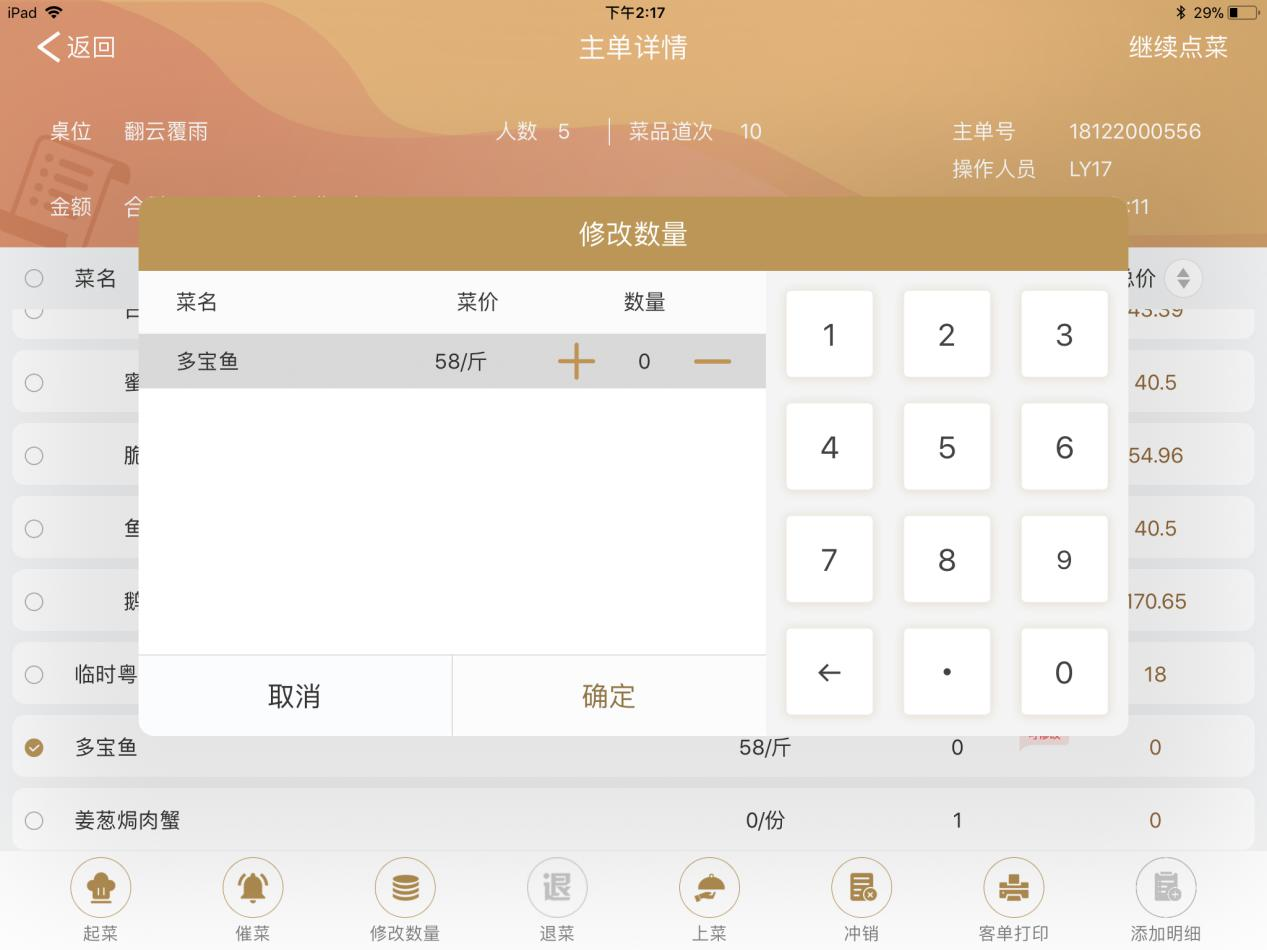
图 2.13-2 修改数量界面
上菜:选中一道未上菜菜品,点击【上菜】按钮,App 将弹出提示框提示是
否要进行上菜。点击【是】后,即可成功对该菜品进行上菜。已上菜菜品将被一
条红线划去,且无法再次被上菜。退菜菜品信息也无法被上菜。
退菜:当系统设置中的退菜授权为关闭状态时,选中一道未上菜菜品,点击
【退菜】按钮,可直接弹出退菜确认窗口;如图 2.13-3 所示。
退菜数量设置:可在退菜确认窗口左侧点击【+】/【-】以快速加减退菜数
量,点击一次【+】/【-】,退菜数量即可加/减 1 份。也可通过【+】/【-】按钮
右侧的数字键盘设置退菜数量。
退菜理由设置:可在退菜确认窗口右侧滑动列表选择退菜理由。
图 2.13-3 退菜确认窗口
当系统设置中的退菜授权为打开状态时,选中一道未上菜菜品,点击【退菜】
按钮,弹出退菜确认窗口,选择了退菜数量和理由后,点击【确定】,弹出退菜
授权对话框(如图 2.13-4 所示),在对话中输入有退菜权限的工号和密码,点击
【确定】,可退菜。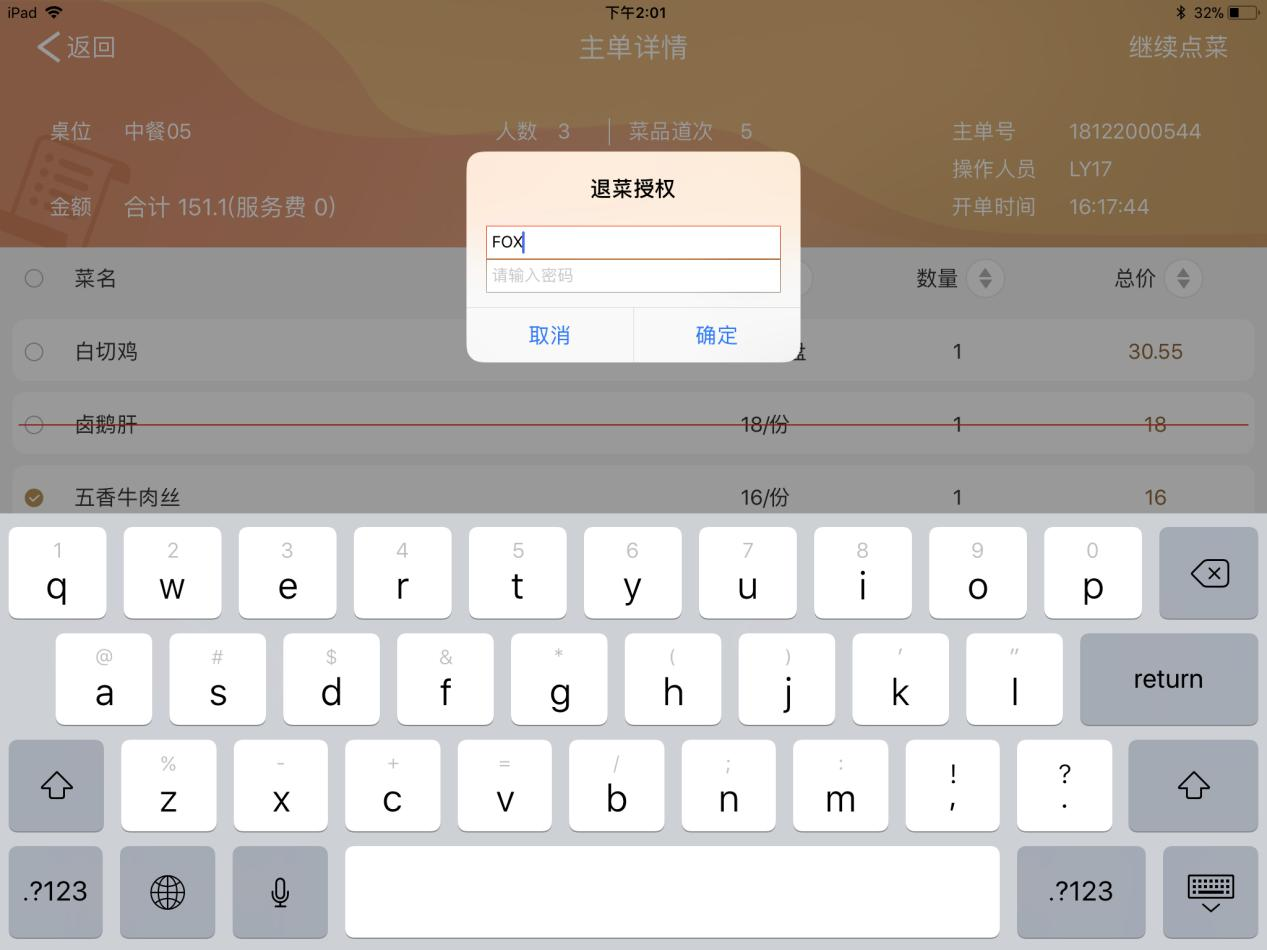
图 2.13-4 退菜授权对话框
成功退菜后,菜品列表中增加一条字体为红色的退菜信息条目,数量即为退
菜数量。
注:原菜品信息仍存在于菜品列表中。
冲销:选中一道未上菜菜品,点击【冲销】按钮,在弹出的冲销窗口中,滑
动列表选择冲销理由,点击【确定】即可成功从菜品列表中删除该条菜品信息。
点击【取消】则直接关闭冲销窗口并且不删除该条菜品信息。如图 2.13-5 所示。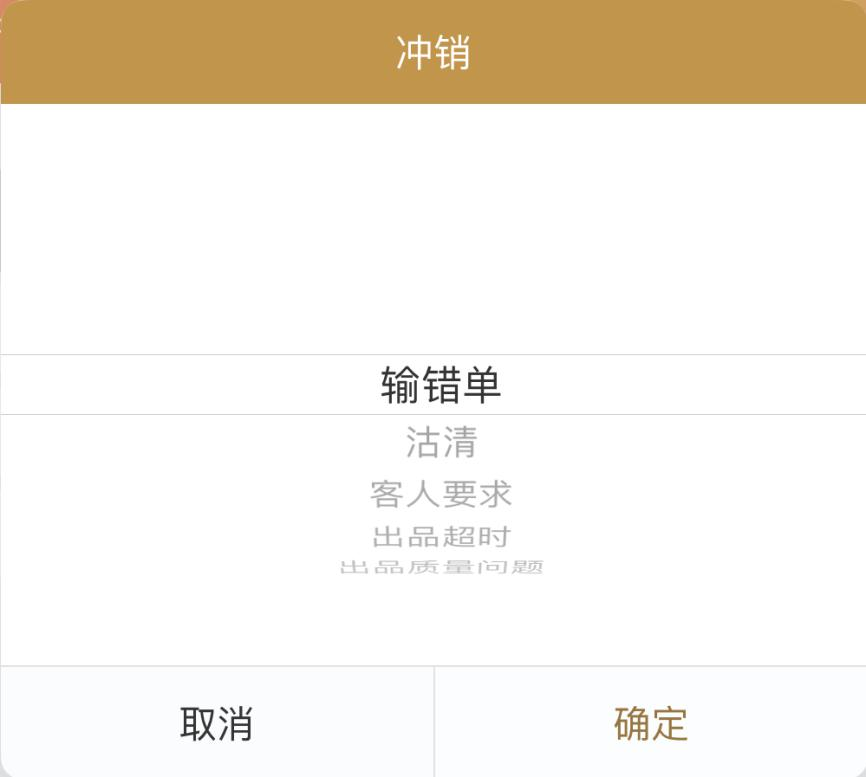
图 2.13-5 冲销理由选取界面
客单打印:点击【客单打印】按钮,可成功发送客单打印指令,即可在站点
定义的客人清单打印机上成功打印客单。当站点未定义客人清单打印机时,点击
【客单打印】按钮后将弹出提示信息提示无定义客人清单打印机。
添加明细(仅对接 XMS):选中一道中式套餐,点击【添加明细】按钮,
可弹出添加套餐明细窗口(如图 2.13-6 所示)。窗口左上方显示当前套餐中已点
的明细菜,左下方显示本次为当前套餐增加的明细菜,右侧显示选中菜类的所有
菜品,最右侧显示菜类。
在右侧点选本次需增加的明细菜,点击【确定】,即可成功为当前套餐增加
点选的菜项。点击【取消】则直接关闭添加套餐明细窗口并且不为当前套餐增加
明细菜。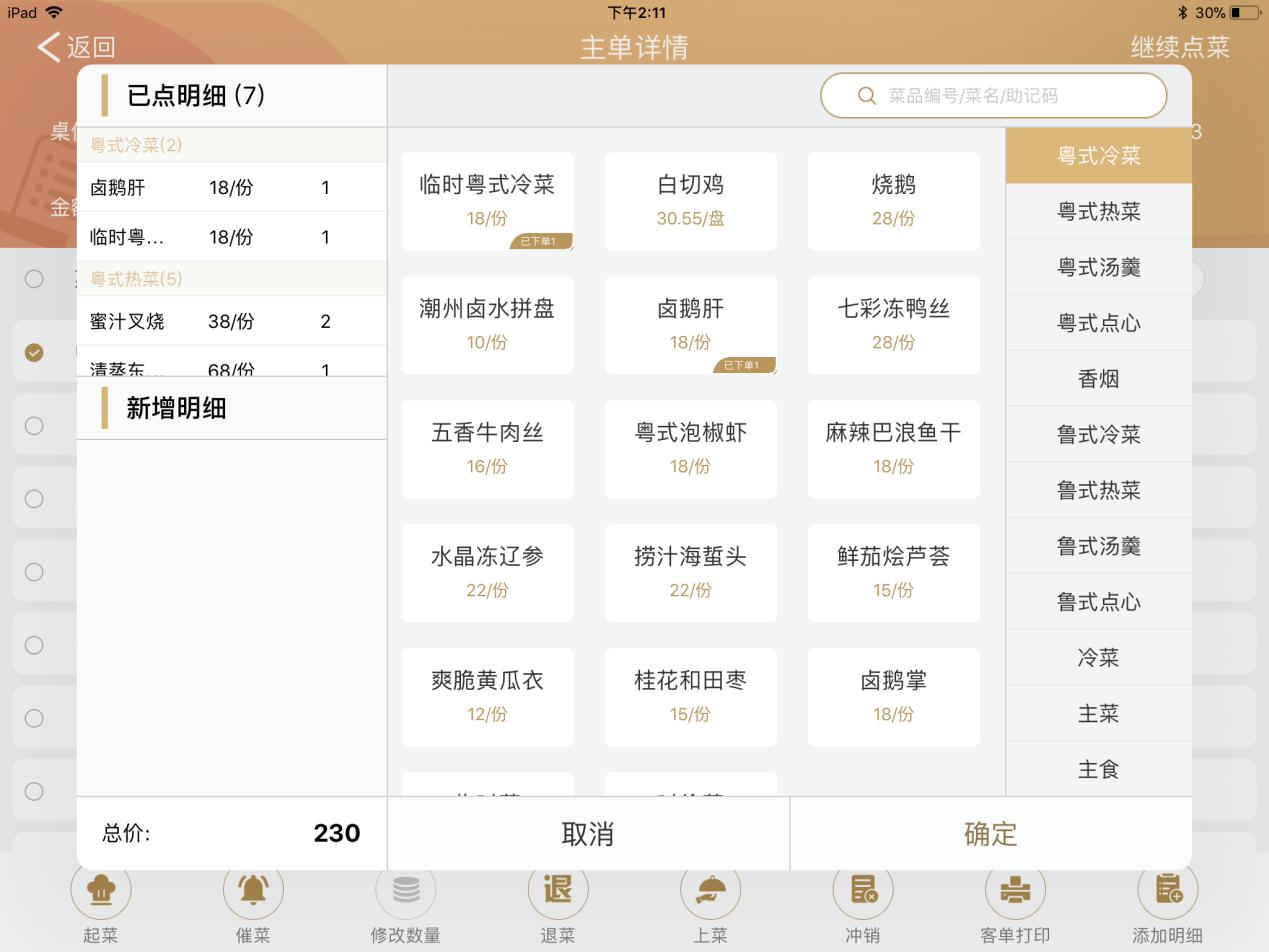
图 2.13-6 添加套餐明细界面
返回:点击左上角【返回】按钮,可返回到进入主单详情界面前的上一页面。
继续点菜:点击【继续点菜】按钮,可跳转至点菜界面,进行点菜操作。
排序:点击菜名/菜价/数量/总价右侧/下单时间的排序按钮 ,点击之后列
,点击之后列
表会按选中的属性进行正序排序,再次点击可按倒序排序。
如对此有疑问,请发送邮件给我们
 地址:杭州市文一西路1218号恒生科技园28号楼
地址:杭州市文一西路1218号恒生科技园28号楼  0571-88231188
0571-88231188 
